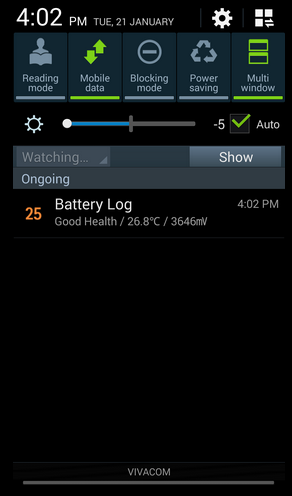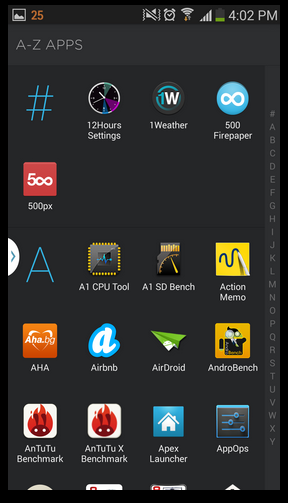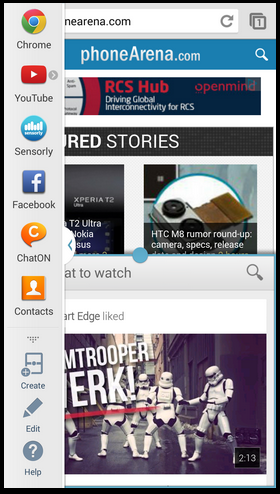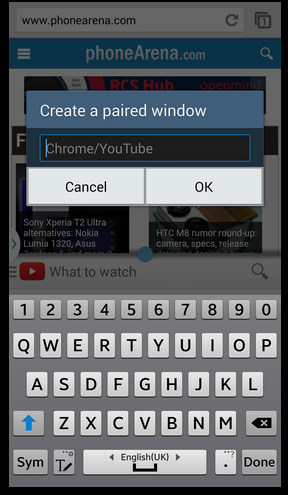Как работать в многозадачном режиме на Android: использование многооконного режима на устройствах Samsung Galaxy, подобных Note 3 и S4
Интерфейс от Samsung TouchWiz чаще всего теперь называют корнем всех зол, после того, как он стал накладываться поверх интерфейса Android: тяжелый, медленный и слишком мультяшный. Но если посмотреть с другой стороны, то появилось огромное количество новых функций, и одна из них, которую мы все очень любим, особенно на большом экране такого устройства, как Galaxy Note 3 — это многооконный режим.
Что такое многооконный режим? Все очень просто — это способ работы в многозадачном режиме на Android, когда можно расположить на рабочем столе сразу несколько открытых окон рядом, как, например, в операционной системе Windows. Такую особенность можно встретить только на устройствах Samsung Galaxy с интерфейсом TouchWiz, и то не на всех, а только на тех, которые работают быстрее. Самое интересное то, что открытие двух окон одновременно уже не под силу базовой платформе Android.
Включение многооконного режима очень просто. Нужно провести пальцем сверху вниз, чтобы появилось окно уведомлений на вашем устройстве, и в длинном горизонтальном списке прокрутите вниз до последнего пункта и включите его. Если функция многозадачности включена, то в левой стороне появится белая стрелка. Выберите любое приложение и перетащите его на экран. Вы можете настроить размер каждого окна, как вам удобно, и, например, смотреть видео на YouTube в маленьком окне на фоне большого окна браузера, открытого для чтения. Также можно сохранить парочку ваших любимых приложений на экране для быстрого доступа к ним.